发布时间:2022-07-21 18:02:50来源:JQDEMO.COM
Win10电脑内存过高怎么办 电脑内存占用太高解决方法,win如果电脑内存太高怎么办?长时间使用电脑后,很容易出现内存不足的情况。这是因为系统中的许多垃圾文件缓存占用了系统内存,因此我们需要清理内存占用。许多小型合作伙伴将使用计算机管家或其他计算机助手进行清洁,但我们会发现,清洁后没有大的内存改善。如何解决这样的问题。所以今天小编给你带来了win10如果电脑内存太高怎么办?如果你感兴趣,让我们一起做。win看看7家!
win10计算机内存占用率过高解决方法:
1.首先,右键单击“计算机”选择属性打开“属性”页面,您可以点击桌面或在桌面上“开始”打开菜单;

2.然后,在计算机属性页面中,点击左栏中的栏“高级系统设置”选项;

3.系统属性“高级”在标签页中,第一个性能栏中有一个“设置”这里可以设置很多东西,其中一个就是设置虚拟内存;

4.在性能选项页面,点击中间页面“高级”选项标签;

5.在高级标签页面中,虚拟内存栏中有一个“更改”这里的按钮是需要更改虚拟内存的地方。机器的虚拟内存大小已显示在按钮上方。如果虚拟内存较小,则必须设置大于显示值的值;

6.在虚拟内存页中,第一页的“自动管理所有驱动器的分页文件大小”如果不取消后面的设置部分,则不能点击。“禁用”自以自定义设置自动管理功能;

7.因为我们的系统通常安装在c盘上,我们只需要将c盘的虚拟内存设置得更大一点。用鼠标点击列表中的内容“C盘”然后点击下面的“自定义大小”后面的空白框是我们要输入的虚拟内存值;

8.在空白框中输入你需要的虚拟内存大小,通常是4G大小就够了,当然可以设置得更大。输入完成后,单击下面的“确定”按钮退出就可以了。

以上就是win10计算机内存占用率过高的详细解决方案,win10减少内存占用方法的信息请关注jq下载其他相关文章!

win10开机登录账户怎么删除

win10系统怎么查看或者更改分辨率

win10系统怎么设置开机密码

Win10专业版任务管理器没有启动项怎么办

win10开机启动项管理在哪里设置

win10开始菜单如何删除项目

win10玩csgo如何设置优化参数

win10玩命运2很卡怎么办

win10玩命运2闪退怎么解决

win10玩命运2蓝屏怎么解决

win10开始菜单最近使用的项目怎么显示

win10开始菜单怎么切换风格

win10开始菜单不见了怎么解决

win10玩命运2掉帧怎么办

win10玩命运2头晕怎么办

win10蓝牙怎么开启

win10蓝牙图标不显示怎么办

win10蓝牙用不了怎么办

win10蓝牙支持服务怎么启动

win10蓝牙怎么搜索ps4手柄

赛车大奖大师赛
186MB | 体育竞技

老师来了
45MB | 休闲益智

虫爱少女中文版
18.20MB | 挂机养成

奶奶的脚步
177MB | 动作格斗

植物大战僵尸仿e支触控板
236.05MB | 模拟塔防

Arena of Valor 先行服下载腾讯版
217.5M | 动作格斗

遗忘之丘传说
未知 | 休闲益智

方块解压消消乐
未知 | 休闲益智

植物保卫战
未知 | 模拟塔防

豪华曹魏传手机版
305.2M | 角色扮演

愤怒的小鸟英雄传中文版
未知 | 动作格斗

钓鱼大师
56.55MB | 休闲益智

去玩大逃杀无限刀
84.48M | 挂机养成

叶罗丽彩妆公主
186.0 MB | 角色扮演

旺旺神器传奇
85.03M | 挂机养成

无尽噩梦手游免费
586.34MB | 动作格斗
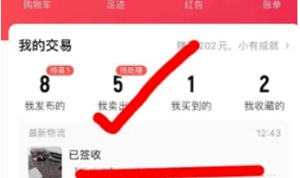
2023-04-15
华为mate50rs保时捷怎么更换来电铃声 更换来电铃声操作一览
华为mate50pro怎么调整字体大小 调整字体大小方法介绍
微信显示二维码已失效怎么办 显示二维码已失效解决方法
剪映在哪使用素材库 使用素材库方法介绍
青藤之恋如何设置打招呼功能 设置打招呼功能方法介绍
网易云音乐怎么申请小编 申请小编方法介绍
LOFTER如何进入广场讨论 进入广场讨论方法分享
猫耳fm收货地址如何设置 收货地址设置方法介绍
ToDesk单击操作手势怎么弄 单击操作手势设置方法